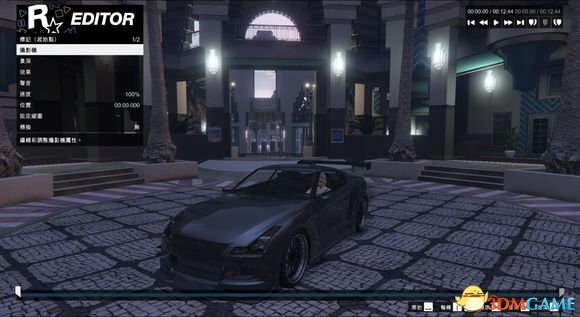GTA5截图方法大全 侠盗猎车5各种截图方法图文教学
论坛或者贴吧里总有不少的晒车,晒风景,晒汉/妹子的文贴,看大家的截图的方式大多是这样的:

这样的(直接截屏)

还有这样的....(手机拍)

虽然方便是方便,但是洛圣都的美就留不住了。(屏摄党)
经常被问及类似这样的图是怎么截出来的:

本文就来详细的说下怎么用r星编辑器截图。
Ps.
1本次教程是针对完全没用过编辑器的初学者教程,可能会有遗漏以及错误,欢迎各位编辑器大佬来指正补充
2.本文多图,流量党慎入
正片开始,r星编辑器是通过在游戏里录像,然后对你录制视频片段进行编辑的游戏内置工具,其功能非常丰富。录制功能在游戏里按f1开启功能,按了f1出现了如图左下角这个图标时说明正在录制:

再按一次f1是关闭:

在线上游戏中录制的,若想对录制的片段进行编辑需要返回线下,这个r星编辑器只能在线下启动,位置如图:
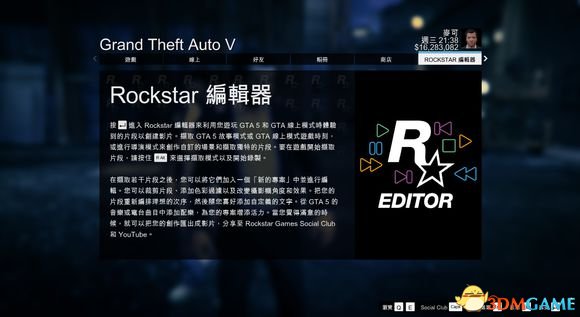
回车进入后我们来到主菜单,有如图几个选项:

每一个选项的功能都会显示在右侧:
制作新的专案:第一次制作,选择它对你录制好的片段进行编辑;
载入专案:对之前保存的已经编辑过的专案进行二次编辑;
导演模式:使用你在故事模式解锁的角色或是线上模式的角色在游戏地图里创造你想要的场景,有时间,天气,交通路人数量等诸多的可调整项。
片段管理器:能够批量管理你在游戏里录制的视频片段。
影片库:浏览之前完成编辑并已经导出的视频,可选择上传至油管。
教学:字面意思
退出游戏:退出编辑器后直接关闭游戏
退出rockstar编辑器:退出编辑器后回到线下游戏中。
因为本文是入门教程,新人第一次使用,所以要选择第一个“制作新的专案”。
来到rockstar编辑器,选择“增加片段”就能看到之前在游戏里所有录制的片段:


选取一段想要进行编辑的片段,进入到专案界面:

按回车对此片段进行编辑.载入片刻之后进入编辑器:

来到界面,我先大致介绍下。在界面中底部白色进度条上可以拖动到你想进行编辑的地方,注意不要拖动那个大块光标;“空格”键开始播放片段;“[”和“]”可跳转至片段结尾或是开头;方向键“←”“→”可逐帧播放片段,适合在调整片段细节时使用;鼠标滚轮实现快进和快退;“esc”退出键即退出编辑界面;“Tab”键拍摄snapmatic照片,可上传至r星官网;“M”键就是我们用编辑器拍照的主要功能了,设置标记。
在进度条上拖动到任意一个位置,按M建立标记:

(注意这个标记可以设置在除了片段末尾的任意一个地方)会弹出一个菜单,用编辑器截图我们只需要用到前三个选项,其他的可以不用管。第一个摄影机,是用来对镜头进行设置的,点击打开:
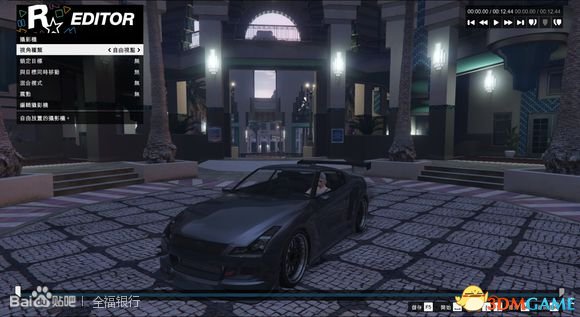
摄影机的视角种类编辑器里一共有七种:
游戏摄影机:固定游戏时录制该片段时的角度,角度不可自定义;

自由视点:可完全对拍摄角度进行自定义;
预设视角(包括前,后,左,右,上方5个角度):固定视角,角度不可自定义,可缩放旋转镜头。





咱们拍照的肯定得选自由视角啊,其他那些都是做视频用的。将视角种类选到“自由视点”,中间那些选项截图用不到统统无视,点击最下面的“编辑摄影机”。
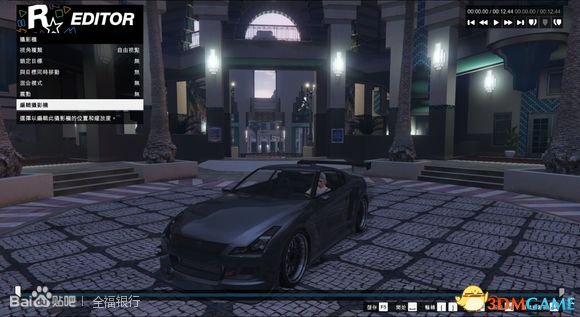
之后玩家就能根据自己喜好的角度来自定义镜头了:

按住鼠标可以调整镜头位置:
“W”“S”可拉近拉远镜头;“A”“D”左右平移;“Z”“C”缩放镜头
“Q”“E”调整高度;
方向键“←”“→”旋转镜头角度;
左“ctrl”还原视角
调整好想要的角度,如果你不想再进行别的方面的调整,这样就可以拍了,按“H”隐藏hud,f12截图即可。(说到这个隐藏hud的功能键,这么重要的东西居然不在下方那一溜的功能键里显示出来,弄成了个隐藏功能,太坑爹)。若还相对画面进行其他调整,退回到一开始建立标记的界面